Fix Run DLL: eed_ec.dll, Das angegebene Modul konnte nicht gefunden werden
Wenn Sie eine RunDLL-Fehlermeldung erhalten , gab es ein Problem beim Starten C:\WINDOWS\system32\eed_ec.dll; The specified module could not be found , dann hilft Ihnen dieser Beitrag bei der Lösung. Tatsächlich handelt es sich um eine einfache Fehlermeldung, die aufgrund der Samsung-Druckertreibersoftware auftritt(Samsung Printer driver software) .
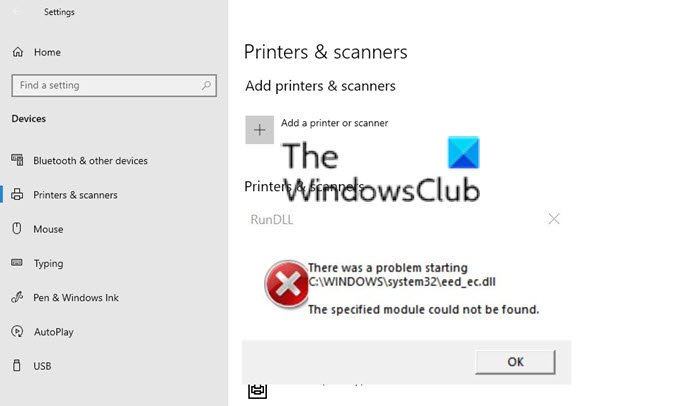
DLL(Run DLL) -Fehler ausführen: eed_ec.dll-Modul konnte nicht gefunden werden
eed_ec.dll ist ein Teil der Samsung -Druckertreibersoftware. Viele Benutzer haben gemeldet, dass die Datei fehlt, und wenn der Treiber aufgerufen oder die Software gestartet wird, führt dies zu diesem Fehler. Der beste Weg, das Problem zu lösen, ist die Aktualisierung der Samsung-Treibersoftware(Samsung Driver Software) . Bevor Sie beginnen, sollten Sie wissen, dass der Samsung-Druckerteil(Samsung Printer) jetzt von HP verwaltet wird. Seien Sie also nicht misstrauisch, wenn Sie zu HP weitergeleitet werden, um die Treiber herunterzuladen.
- Laden Sie zunächst den Samsung-Treiber(Samsung Driver) oder die Software von der offiziellen Website herunter.(official website.)
- Als nächstes öffnen Sie den Geräte-Manager(Device Manager) (n Win + X , gefolgt von M)
- Suchen Sie den Samsung-Drucker(Samsung Printer) in der Liste und deinstallieren Sie ihn.
- Starte den Computer neu
- Installieren Sie nach der Rückkehr den Samsung-Treiber(Samsung Driver) oder die Software.
Dies sollte den Fehler sicher beheben.
Wenn nach der Installation weiterhin Probleme auftreten, führen Sie die Drucker-Fehlerbehebung(Printer Troubleshooter) aus .
Verwenden Sie den Samsung-Drucker(Samsung Printer) nicht mehr?
Wenn Sie den Samsung-Drucker(Samsung Printer) nicht mehr verwenden, entfernen Sie am besten die DLL -Referenz vom Computer. Der richtige Weg ist, die Software zu deinstallieren. Wenn Sie dies bereits getan haben, dann ist es wahrscheinlich ein Eintrag im Autostart, der das Problem verursacht.

Autoruns ist eine Software(Autoruns is software) für Windows , die die Liste der Programme anzeigt, die mit den Startprogrammen gestartet und gelöscht werden.
Sie können es auch über den Task-Manager finden und dann deaktivieren.
Ich hoffe, der Beitrag war leicht verständlich und Sie konnten den Fehler beseitigen.
Related posts
Behebung des Fehlercodes 0x8007007E unter Windows 11/10 – Update, Outlook oder Drucker
Drucker-Spooler-Fehler unter Windows 10 beheben
Behebung des Microsoft Store-Anmeldefehlers 0x801901f4 unter Windows 11/10
Beheben Sie den Fehler Crypt32.dll nicht gefunden oder fehlt in Windows 11/10
Fix Fehler beim Laden von steamui.dll unter Windows 11/10
Fix d3dx-DLL-Datei fehlt Fehler in Windows 11/10
Beheben Sie den Dateisystemfehler (-2147219195) unter Windows 11/10
Beheben Sie PXE-E61, Medientestfehler, überprüfen Sie den Kabelstartfehler unter Windows 11/10
Behebung des Problems „Festplatte nicht installiert“ unter Windows 11/10
Beheben Sie den Microsoft Store-Fehler 0x87AF0001
Beheben Sie den Microsoft Solitaire Collection-Fehler 101_107_1 in Windows 10
Fix Error 0xC00D3E8E, Die Eigenschaft ist unter Windows 11/10 schreibgeschützt
Fix OneNote funktioniert nicht, öffnet sich nicht, Probleme, Fehler, Probleme
Fix Es gibt keine Festplatten, um den Diskpart-Fehler anzuzeigen
Anwendungsfehler 0xc0150004 unter Windows 11/10 behoben
Beheben Sie den Motherboard-Fehlercode 99 auf Windows-Computern
Beheben Sie die AppModel-Laufzeitfehler 57, 87, 490, 21 usw. unter Windows 10
Beheben Sie den Fehler „Ungültige MS-DOS-Funktionsdatei“ unter Windows 11/10
Behebt OOBEKEYBOARD-, OOBELOCAL-, OOBEREGION-Fehler unter Windows
Behebung Es ist nicht genügend Speicherplatz verfügbar, um diesen Befehlsfehler zu verarbeiten
